Notice HP ENVY PHOTO 6230
Liens commerciaux

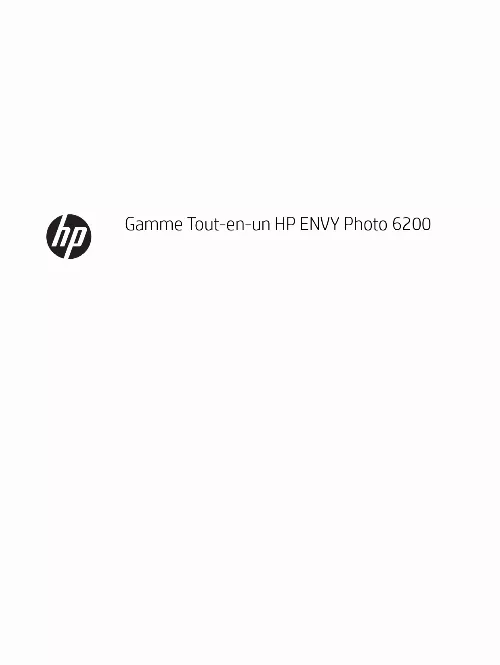
Le mode d'emploi HP ENVY PHOTO 6230 vous rend service
Dès que vous souhaitez imprimer une fenêtre apparaît avec le texte suivant : "calibrage de l'imprimante HP ENVY PHOTO 6230". Vous chargez du papier ordinaire et appuyer sur ok. Une copie correcte apparaît ou une feuille très pale a la suivante il faut recommencer de sorte que chaque copie nécessite une feuille de calibrage. Vous avez téléchargé le mode d'emploi de l'imprimante photo. Vous n'arrivez pas à scanner un document de plusieurs pages dans un seul et même fichier. Vous avez voulu télécharger le mode d'emploi mais vous n'osez pas la télécharger sur internet parce que c'est une opération "non protégée". Vous avez acheter récemment une imprimante HP ENVY PHOTO 6230 et vous avez égaré votre notice. Vous n'arrivez pas à photocopier.
Extrait du mode d'emploi HP ENVY PHOTO 6230
Les instructions détaillées pour l'utilisation figurent dans le Guide de l'utilisateur.
Un voyant bleu figé indique que la connexion sans fil a été établie et que vous pouvez imprimer. Un voyant clignotant lentement indique que l'option sans fil est activée mais que l'imprimante n'est connectée à aucun réseau. Assurez-vous que l'imprimante se trouve dans la plage de signaux sans fil. Un voyant qui clignote rapidement indique une erreur de connexion sans fil. Si la liaison sans fil est désactivée, le voyant de la liaison sans fil est éteint et l'écran d'affichage indique Sans fil désactivé. Copie : ouvre le menu Copie dans lequel vous pouvez sélectionner un type de copie ou modifier les paramètres de copie. Numérisation : ouvre le menu Numérisation dans lequel vous pouvez sélectionner une destination pour votre numérisation. Configuration : ouvre le menu Configuration , à partir duquel vous pouvez modifier les préférences et utiliser des outils pour exécuter les fonctions de maintenance. Aide : ouvre le menu Aide dans lequel vous pouvez regarder des vidéos didactiques, afficher des informations sur les fonctions de l'imprimante et des astuces. Icône HP ePrint : Ouvre le menu Résumé des Services Web, où vous pouvez vérifier les détails d'état d'ePrint, modifier les paramètres ePrint ou imprimer une page Info. Icône Wi-Fi Direct : ouvre le menu Wi-Fi Direct dans lequel vous pouvez activer Wi-Fi Direct, désactiver Wi-Fi Direct et afficher le nom de Wi-Fi Direct et le mot de passe. Icône Sans fil : ouvre le menu Récapitulatif sans fil dans lequel vous pouvez vérifier l'état liaison sans fil et en modifier les paramètres. Vous pouvez également imprimer un rapport de test sans fil qui contribue à diagnostiquer des problèmes de connexion réseau. icône Encre : affiche les niveaux d'encre estimés par cartouche. Affiche un symbole d'avertissement en cas de baisse du niveau d'encre au-delà du niveau minimal requis. REMARQUE : Les avertissements et indicateurs de niveaux d'encre fournissent des estimations à des fins de planification uniquement. Lorsqu'un message d'avertissement relatif à un faible niveau d'encre s'affiche, faites en sorte d'avoir une cartouche d'encre de remplacement à portée de main afin d'éviter toute perte de temps éventuelle. Vous n'avez pas besoin de remplacer les cartouches, tant que la qualité d'impression est satisfaisante. [...] Activer le mode silencieux à partir du panneau de commande de l'imprimante 1. Pour activer le mode silencieux lorsque l'imprimante est en cours d'impression Dans l'écran d'impression, touchez (Mode silencieux) pour l'activer. REMARQUE : Le mode silencieux est activé uniquement lorsque la page en cours du travail en cours est imprimée. Activation ou désactivation du mode silencieux depuis le logiciel de l'imprimante (Windows) 1. ouvrez le logiciel d'impression HP. Pour plus d'informations, voir Ouvrez le logiciel d'impression HP (Windows). Activation ou désactivation du mode silencieux depuis le logiciel de l'imprimante (OS X et macOS) 1. Dans la section Préférences , sélectionnez Mode silencieux , puis Activé ou Éteint. Pour optimiser les fournitures d'impression telles que l'encre et le papier, essayez ce qui suit : Optimisez la quantité de papier utilisée en imprimant sur les deux côtés du papier. Modifiez la qualité d'impression dans le pilote pour configurer l'imprimante en mode Brouillon. l'impression En mode Brouillon consomme moins d'encre. ne nettoyez pas la tête d'impression inutilement. Ce faisant, vous gaspilleriez l'encre et réduiriez la durée de vie des cartouches. Recyclez les cartouches d'origine HP usagées via le programme HP Planet Partners. Figure 2-1 Vues avant et de dessus de l'appareil Gamme Tout-en-un HP ENVY Photo 6200 Description Capot Intérieur du capot Vitre du scanner Nom du modèle de l'imprimante Porte d'accès aux cartouches d'encre Zone d'accès aux cartouches cartouches Bac photo Bouton On (également appelé bouton Power ou Marche/Arrêt) Panneau de commande Bac de sortie Affichage du panneau de commande (aussi appelé écran) Rallonge du bac de sortie (également appelée rallonge du bac) Bac d'alimentation REMARQUE : Les cartouches doivent être installées dans l'imprimante afin d'éviter les éventuels problèmes de qualité d'impression ou de détériorer la tête d'impression. ?vitez de retirer les consommables pendant une durée prolongée. Le schéma et le tableau associé suivants décrivent brièvement les caractéristiques du panneau de commande de l'imprimante. Bouton Aide : ouvre le menu Aide pour l'opération en cours. Bouton Accueil : renvoie à l'écran d'accueil qui s'affiche lorsque vous mettez pour la première fois l'imprimante sous tension. ?cran du panneau de commande : touchez l'écran pour sélectionner les options du menu et parcourez les éléments du menu. [...]..
Téléchargez votre notice ! Téléchargement gratuit et sans inscription de tous types de documents pour mieux utiliser votre imprimante photo HP ENVY PHOTO 6230 : mode d'emploi, notice d'utilisation, manuel d'instruction. Cette notice a été ajoutée le Jeudi 5 Mai 2022. Si vous n'êtes pas certain de votre références, vous pouvez retrouvez toutes les autres notices pour la catégorie Imprimante photo Hp.


